Аккаунты терминалов
Раздел Аккаунты терминалов применяется для входа в приложение LEAP Staff. LEAP Staff — это приложение для планшетов, которое используется сотрудниками для работы в заведении
Экран представляет собой список существующих в системе терминалов.
Информация об устройствах содержит:
●наименование,
●скрытый пароль от терминала (для просмотра нужно нажать на кнопку справа - глаз с перечеркнутой линией),
● надпись об ограничении доступа пользователями, заведение (если указано - будет наименование заведения),
● тогл мастер планшет.
Кнопка Изменить позволяет редактировать информацию в аккаунте.
Кнопка Удалить - удаляет аккаунт терминала.
Важно: по умолчанию в системе 0 аккаунтов терминалов и их необходимо создать.
Экран представляет собой список существующих в системе терминалов.
Информация об устройствах содержит:
●наименование,
●скрытый пароль от терминала (для просмотра нужно нажать на кнопку справа - глаз с перечеркнутой линией),
● надпись об ограничении доступа пользователями, заведение (если указано - будет наименование заведения),
● тогл мастер планшет.
Кнопка Изменить позволяет редактировать информацию в аккаунте.
Кнопка Удалить - удаляет аккаунт терминала.
Важно: по умолчанию в системе 0 аккаунтов терминалов и их необходимо создать.
Создание аккаунта терминала
Для начала работы с LEAP Staff необходимо создать аккаунт терминала в web-версии системы. Для этого: перейдите в раздел “Настройки” - Аккаунты терминала и нажмите кнопку “Добавить аккаунт”.
Важно: в тариф по умолчанию входит 1 аккаунт. Подключение дополнительных оплачивается отдельно.
Заполните данные терминала:
Важно: чтобы избежать компрометации пароля не передавайте его младшему персоналу.
5. Добавлять по умолчанию - при включении новые сотрудники будут автоматически получат доступ к аккаунту терминала.
6. Мастер планшет - это настройка, которая позволяет указать, какой аккаунт будет использоваться для печати фискальных и нефискальных чеков на планшете. Отображает настройки по добавлению устройств в LEAP Staff.
Важно: рекомендуем использовать один аккаунт терминала, для одного устройства, во избежание ошибок с печатью.
7. Сотрудники - содержит имя и фамилию сотрудников, которые будут иметь доступ к аккаунту терминала. Ограничение позволит предотвратить несанкционированный доступ и ошибки персонала.
Нажмите кнопку "Сохранить". После создания терминал появляется в общем списке.
- Название терминала - логин для входа в LEAP Staff
- Пароль - его возможно ввести самостоятельно, либо сгенерировать кнопкой “Сгенерировать”. Кнопка “Скопировать" сохраняет и копирует пароль в буфер обмена.
- Заведение - можно выбрать конкретное заведение, либо поставить “Заведение по умолчанию”.
- Отправлять на почту - при включении настройки пароль отправляется автоматически на электронную почту. Отправка сработает при наличии галочек рядом с ФИО сотрудника(ов) в нижней части окна.
Важно: чтобы избежать компрометации пароля не передавайте его младшему персоналу.
5. Добавлять по умолчанию - при включении новые сотрудники будут автоматически получат доступ к аккаунту терминала.
6. Мастер планшет - это настройка, которая позволяет указать, какой аккаунт будет использоваться для печати фискальных и нефискальных чеков на планшете. Отображает настройки по добавлению устройств в LEAP Staff.
Важно: рекомендуем использовать один аккаунт терминала, для одного устройства, во избежание ошибок с печатью.
7. Сотрудники - содержит имя и фамилию сотрудников, которые будут иметь доступ к аккаунту терминала. Ограничение позволит предотвратить несанкционированный доступ и ошибки персонала.
Нажмите кнопку "Сохранить". После создания терминал появляется в общем списке.